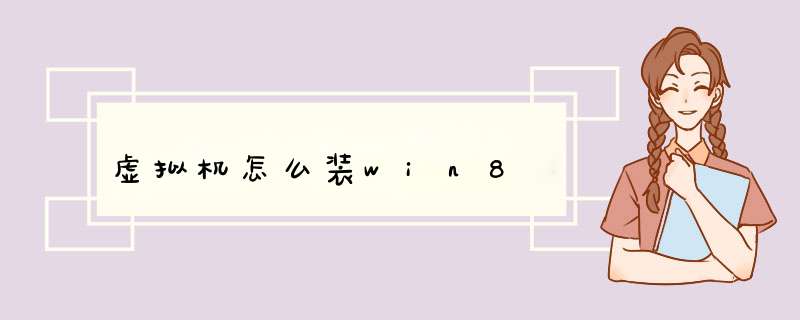
1、在虚拟机里安装64位系统有三个首要条件,第一,CPU要为64位氏岩。这个基本不用说,现在大部分电脑基本上都是64位电脑。第二,CPU要支持VT技术。这个可以使用cpu测试工具来查,不过现在也是大部分电脑都已经支持这一技术,也就是虚拟化技术。第三,主板Bios设置要打开VT。这个是必须要做的,bois里这一项默认是没有开启的,所以要装64位虚拟系统要先在开始bois设置里把这项开启了。
完成上述准备就可以在虚拟机上安装win8了。
2、下载win8系统,网上资源很多,我下载的如图所示,并在某磁盘下建立win8文件夹,用来存放虚拟系统:
3、打开虚拟机vm9(如果没有虚拟机,可以看我的另一篇经验,如何安装虚拟机)
4、点击新建一个虚拟系统。
5、 d出如下页面,选择典型,点击下一步。
6、 选择安装镜像所在位置,定位到我们下圆改载存放iso的位置。然后下一步。
7、 输入序列号和密码框选择默认,然后点击下一步。如果有对话框d出橘核判选择OK,如没有继续。
8、 虚拟机系统名称,可算定,也可默认,然后选择安装位置,定位到前面建立的win8文件件。然后下一步。
9、 选择要虚拟机的系统的磁盘大小,可以根据自己需要设定,不能太少,一般默认就行。
显示相关设置信息,选择finash完成。
10、 若前面准备工作正确,则这里直接开始安装win8的64位系统。
11、 大约10分钟左右,系统安装完毕。
更换安装光盘或伍誉腔镜像iso文件,可能光盘兼容性不好,多启动配置读取不出。
msdn.itellyou.cn *** 作系统Windows8.1withUpdate中文(简体)中找官方系统安装光盘镜像iso文件的ed2k下载链接,再用下载软件下载到本地。
设置虚拟机加载这个下载回来的iso文件到虚拟机光驱,启动安装即可。
扩展资料虚拟机(VirtualMachine)指通过软件模拟的具有完整硬件系统功能的、运行在一个完全隔离环境中的完整计算机系统。
虚拟系统通过生成现有 *** 作系统的全新虚拟镜像,它具有真实windows系统完全一样的功能。
进入虚拟系统后,所有 *** 作都是在这个全新的独立的虚拟系统里面进行,虚明可以独立安装运行软件,保存数据,拥有自己的独立桌面,不会对真正的系统产生任何影响,而且具有能够在现有系统与虚拟镜像之间灵活切换的一类 *** 作系统。
虚拟系统和传统的虚拟机(ParallelsDesktop ,Vmware,VirtualBox,Virtualpc)不同在于:
虚拟系统不会降低电脑的性能,启动虚拟系统不需要像启动windows系统那样耗费时间,运行程序更加方便快捷;虚拟系统只能模拟和现有 *** 作系统相同的环境,而虚拟机则可以模拟出其他种类的 *** 作系统;而且虚拟机需要模拟底层的硬件指腔衫令,所以在应用程序运行速度上比虚拟系统慢得多。
流行的虚拟机软件有VMware(VMWareACE)、VirtualBox和VirtualPC,它们都能在Windows系统上虚拟出多个计算机。
参考链接:虚拟机-百度百科
第一步、创建虚拟机1、当前在苹果电脑上的虚拟机软件主要有 VirtualBox、Parallels Desktop 和 Vmware Fusion 三款,三套虚拟机都可以在 Mac 上安装 Windows 系统。这里以 Vmware Fusion 为例,这里就介绍怎么安装 Vmware Fusion 的方法了。打开 Vmare 的虚拟机资源库后,点击左上角 + 按钮,如并轮图所示
2、接着请点击“新建”选项,创建一个用于安装 Win8 的虚拟机。
3、在选择安装方法界面中,请先选择“从光盘或映像安装”选项,再点击“继续”按钮。
4、接着请点击“使用其他光盘或光盘映像”按钮,如图所示
5、随后在文件选择窗口中,选择之前准备好的 Windows8 安装映像文件,点击“打开”按钮继续。我这里用到的是 64 位的 Win8 系统安装映像,可以在网上免费下载。
6、选择好 Win8 的安装映像以后,请点击“继续”按钮。
7、接着在 Windows 的快捷安装界面中,请取消“使用快捷安装”选项,再点击“继续”按钮。
8、随后 Vmware 为自动为我们配置一套用于安装 Win8 的虚拟硬件系统,我这里采用它的推荐配置,硬盘容量为60G,内存为2G。点击“完成”按钮继续,如图所示
9、接着是选择用于储存虚拟机文件的目录,它会默认存储在 Mac 的文稿目录下的虚拟机目录中。我以它的默认为例,点击“存储”按钮,如图所示
第二步、安装 Windows8 系统
1、当在 Mac 电脑上创建并配置好虚拟机以后,接着它会自动启动虚拟机,并从 Windows 8 的安装光盘中引导。
2、耐心等待下,会进入 Win8 的第一步安装界面,点击“下一步”按钮继续。
3、接丛蔽扰着点击“现在安装”按钮,如图所示
4、随后会让我们输入 Win8 的安装密钥,这个自己想办法哈。输好以后点击“下一步”按钮继续。
5、接着勾选软件协议条款,点击“下一步”按钮继续。
6、在选择安装类型界面中,请选择“自定义:仅安装 Windows(高级)”一栏,如图所示
7、随后在硬盘选择窗口中,直接点击“下一步”按钮即可,如图所示
8、接下来就请慢慢等待系统自动把 Windows8 安装到硬盘上,如图所示
9、安装完成以后会自动重新虚拟机,进入 Win8 系统的准备阶段。
10、随后会进入“个性化”设置界面,输入电脑名称,再点击“下一步”按钮。
11、在系统的设置“界面”中可以直接点击“使用快速设置”按钮,如图所示
12、随后需要我们输入微软的账号,如果没有的话,这里可以选择“创建一个新账户”选项。
13、我这里直接输入我原有的微软账户,接着会让我选择验证电子邮件。这个邮件是在创建微软账户时设置的,好了以后点击“下一步”按钮。
14、接着请打开我们填写的电子邮件邮箱,输入代码后再点击“下一步”按钮。
15、随后系统为我们自动配置帐户,如图所示
16、帐户设置完渗旦成以后,紧接着会安装一些预装应用,如图所示
17、经过漫长的等待,最后进入 Win8 的磁贴界面,此时已经成功安装 Win8 的安装。
欢迎分享,转载请注明来源:内存溢出

 微信扫一扫
微信扫一扫
 支付宝扫一扫
支付宝扫一扫
评论列表(0条)